本文主要是介绍centos7 安装,删除 oracle 12c 的过程记录,希望对大家解决编程问题提供一定的参考价值,需要的开发者们随着小编来一起学习吧!
我的是在VM 下
以上版本的 centos7 下安装 oracle 12c .
一: 安装oracle:
第一步:
在oracle官网下载12c liunx64位的,下载完毕后在 liunx根目录创建一个文件夹,将下载的oracle上传到新建的文件夹。
然后解压软件: unzip linuxx64_12201_database.zip
第二步:
在 /etc/hosts 文件中添加: 192.x.x.x 为自己服务器的ip地址
192.168.56.107 ol7-122.localdomain ol7-122
第三步:
在 /etc/sysctl.conf 文件中添加:
fs.file-max = 6815744
kernel.sem = 250 32000 100 128
kernel.shmmni = 4096
kernel.shmall = 1073741824
kernel.shmmax = 4398046511104
kernel.panic_on_oops = 1
net.core.rmem_default = 262144
net.core.rmem_max = 4194304
net.core.wmem_default = 262144
net.core.wmem_max = 1048576
net.ipv4.conf.all.rp_filter = 2
net.ipv4.conf.default.rp_filter = 2
fs.aio-max-nr = 1048576
net.ipv4.ip_local_port_range = 9000 65500/sbin/sysctl -p 使参数生效第四步:
在 /etc/security/limits.conf 文件中添加:
oracle soft nofile 1024
oracle hard nofile 65536
oracle soft nproc 16384
oracle hard nproc 16384
oracle soft stack 10240
oracle hard stack 32768
oracle hard memlock 134217728
oracle soft memlock 134217728
第五步:安装依赖
# OL6 and OL7 (RHEL6 and RHEL7)
yum install binutils -y
yum install compat-libcap1 -y
yum install compat-libstdc++-33 -y
yum install compat-libstdc++-33.i686 -y
yum install glibc -y
yum install glibc.i686 -y
yum install glibc-devel -y
yum install glibc-devel.i686 -y
yum install ksh -y
yum install libaio -y
yum install libaio.i686 -y
yum install libaio-devel -y
yum install libaio-devel.i686 -y
yum install libX11 -y
yum install libX11.i686 -y
yum install libXau -y
yum install libXau.i686 -y
yum install libXi -y
yum install libXi.i686 -y
yum install libXtst -y
yum install libXtst.i686 -y
yum install libgcc -y
yum install libgcc.i686 -y
yum install libstdc++ -y
yum install libstdc++.i686 -y
yum install libstdc++-devel -y
yum install libstdc++-devel.i686 -y
yum install libxcb -y
yum install libxcb.i686 -y
yum install make -y
yum install nfs-utils -y
yum install net-tools -y
yum install smartmontools -y
yum install sysstat -y
yum install unixODBC -y
yum install unixODBC-devel -y# Required for 12.1, not listed for 12.2
yum install gcc -y
yum install gcc-c++ -y
yum install libXext -y
yum install libXext.i686 -y
yum install zlib-devel -y
yum install zlib-devel.i686 -y# OL6 only (RHEL6 only)
yum install e2fsprogs -y
yum install e2fsprogs-libs -y
yum install libs -y
yum install libxcb.i686 -y
yum install libxcb -y第六步:创建用户,组和密码
groupadd -g 54321 oinstall
groupadd -g 54322 dba
groupadd -g 54323 operuseradd -u 54321 -g oinstall -G dba,oper oracle 创建用户分配组passwd oracle 输入密码
第七步:设置许可, /etc/selinux/config
SELINUX=permissive设置完毕执行: setenforce Permissive
第八步:关闭防火墙
systemctl stop firewalldsystemctl disable firewalld
第九步: 创建目录,授权
mkdir -p /u01/app/oracle/product/12.2.0.1/db_1
chown -R oracle:oinstall /u01
chmod -R 775 /u01第十步: 允许显示其他图形界面, 这一步必须执行,不然会出现自动检查显示器颜色步不通过
yum groupinstall -y "X Window System"
yum groupinstall -y "GNOME Desktop"
DISPLAY=:0.0
export DISPLAY
xhost +
执行完之后:
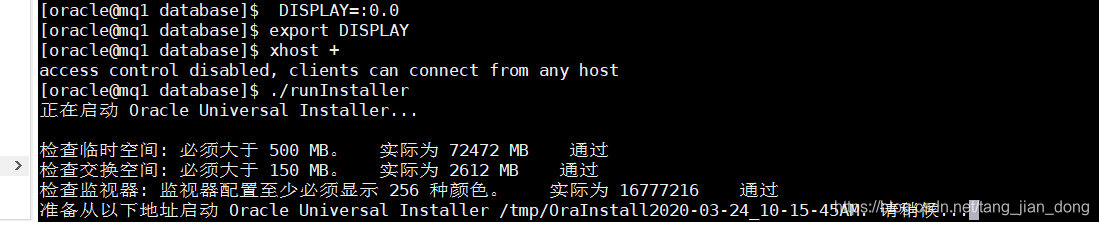
第十一步: 创建文件夹, 启动和停止的脚本
mkdir /home/oracle/scripts进入创建的目录:vi setEnv.sh 加入如下命令:
# Oracle Settings
export TMP=/tmp
export TMPDIR=$TMP
export ORACLE_HOSTNAME=上面第二步定义的别名
export ORACLE_UNQNAME=全局名称
export ORACLE_BASE=/u01/app/oracle
export ORACLE_HOME=$ORACLE_BASE/product/12.2.0.1/db_1
export ORACLE_SID=全局名称
export NLS_LANG=AMERICAN_AMERICA.UTF8
export PATH=/usr/sbin:/usr/local/bin:$PATH
export PATH=$ORACLE_HOME/bin:$PATH
export LD_LIBRARY_PATH=$ORACLE_HOME/lib:/lib:/usr/lib
export CLASSPATH=$ORACLE_HOME/jlib:$ORACLE_HOME/rdbms/jlib
添加完毕执行:
echo ". /home/oracle/scripts/setEnv.sh" >> /home/oracle/.bash_profile在同目录 scripts 执行如下命令:
cat > /home/oracle/scripts/start_all.sh <<EOF
#!/bin/bash
. /home/oracle/scripts/setEnv.shexport ORAENV_ASK=NO
. oraenv
export ORAENV_ASK=YESdbstart \$ORACLE_HOME
EOF在同目录 scripts 执行如下命令:
cat > /home/oracle/scripts/stop_all.sh <<EOF
#!/bin/bash
. /home/oracle/scripts/setEnv.shexport ORAENV_ASK=NO
. oraenv
export ORAENV_ASK=YESdbshut \$ORACLE_HOME
EOF添加完毕执行:
chown -R oracle.oinstall /home/oracle/scripts
chmod u+x /home/oracle/scripts/*.sh在数据库安装好之后,如果需要启动或者停止数据库实例就可以执行:/scripts/start_all.sh
/scripts/stop_all.sh
第十二步:切换到oracle用户,在第一步的解压文件夹执行:
./runInstaller然后 在liunx 界面执行安装,
检测时出现交换区 swap空间不足问题时:
https://blog.csdn.net/liuyongyu111/article/details/53472346?depth_1-utm_source=distribute.pc_relevant.none-task&utm_source=distribute.pc_relevant.none-task
记得保存下图中的保存响应文件。
中间有几步忘记截图了, 操作系统组 选 dba就可以了。 其他都是下一步。
出现这个情况就是 环境变量没有设置好, 重新设置环境变量就可以了 , 使用 su -l oracle 就没问题。
export ORACLE_SID=orcl // sid为数据库实例名
export ORACLE_HOME=/u01/app/oracle/product/12.2.0.1/db_1/
export PATH=$PATH:$ORACLE_HOME/bin
登录数据库出现以下情况就是安装成功了。
切换到root用户, 在ORACLE_HOME下执行 ./root.sh
第二种使用 dbca的方式创建数据库, 使用dbca 响应文件创建数据库:
一:强制数据库中创建的每一个表空间都是本地管理的。本地管理表空间比弃用的字段管理技术提供更好的性能。
二:确保数据库为每一个用户分配一个默认的永久表空间,而不是system表空间
三:确保数据库会为每一个用户分配一个默认的临时表空间。
1: 找到响应文件,在oracle安装目录下查找: 就是上面保存的响应文件。 或者如下复制修改也可以。
find . -name dbca.rsp
我的目录是在:
复制该文件: cp dbca.rsp mydb.rsp
编辑该文件: vim mydb.rsp 设置以下参数:
gdbname = orcl
sid = orcl
templatename = General_Purpose.dbc
syspassword = oracle
systempassword = oracle
sysmanpassword = oracle
dbsnmppassword = oracle
datafiledestination = /u01/app/dbfile
storagetype = fs
characterset = AL32UTF8
nationalcharacterset = utf8
createAsContainerDatabase=true
接下来执行响应文件的命令:我执行dbca -silent -responseFile ./mydb.rsp 会报错,少了一个命令
正确的命令为: dbca -silent -createDatabase -responseFile ./mydb.rsp
执行完毕出现:
2:创建最优性能的表空间:
一:推荐在弃用本地管理和自动段空间管理(ASSM)特性的情况下来创建空间。
表空间的段空间管理属性可以设置为AUTO(默认值),也可以设置为 MANUAL, oracle强烈推荐使用auto(称为自动段空间管理, ASSM)
二:如果表空间中的对象大小是可变的,可以使用自动分配大小可以通过 extent management local autollocate 告诉oracle自动确定盘区大小, 如果有很好的理由将盘区大小设为一至,就可以使用 extent mangement local uniform 128k; 设置统一盘区大小128k;
三:当数据文件满了的时候,设置可以自动扩展, autoextend on next 50M maxsize 10G; 每次增长50M,最大扩充到10G;
create tablespace tools datafile '/u01/app/dbfile/orcl/tools01.dbf' size 200m autoextend on next 50m maxsize 10G extent management local autoallocate;
四:最重要的: 系统参数一定要先设置好, 不然后期应用多了后修改参数很麻烦: 比如: db_files
show parameter db_filesalter system set db_files=1000 scope=spfile sid='*';shutdown immediate;startup;至此,数据库就完成了,接下来就是创建表之类的了。
3:设置开机启动监听和实例
vim /etc/oratab
orcl:/u01/app/oracle/product/12.2.0.1/db_1:N 把这个N改为Y
vim /u01/app/oracle/product/12.2.0.1/db_1/bin/dbstart
ORACLE_HOME_LISTNER=$1 改为 ORACLE_HOME_LISTNER=$ORACLE_HOME
vim /u01/app/oracle/product/12.2.0.1/db_1/bin/dbshut
ORACLE_HOME_LISTNER=$1 改为 ORACLE_HOME_LISTNER=$ORACLE_HOME
vim /etc/rc.d/rc.local
su oracle -lc "/u01/app/oracle/product/12.2.0.1/db_1/bin/lsnrctl start"
su oracle -lc /u01/app/oracle/product/12.2.0.1/db_1/bin/dbstart
将rc.local 赋予执行权限,不然死活都不能开机启动
sudo chmod +x rc.local
然后reboot, 切换到oracle账号 ps -ef | grep smon
出现 ora_smon_orcl 就是 已经开启启动了
em无法访问的处理:设置一下端口就可以了
在sql中执行:
exec DBMS_XDB_CONFIG.SETHTTPSPORT(5500);查询em端口:
select dbms_xdb_config.gethttpsport() from dual;
https://mydbhost.example.com:5500/em/
参考:
http://www.cnblogs.com/pachulia/p/9261721.html
https://oracle-base.com/articles/12c/oracle-db-12cr2-installation-on-oracle-linux-6-and-7;
oracle 性能优化攻略
二: 删除oracle:
https://docs.oracle.com/en/database/oracle/oracle-database/12.2/ladbi/oracle-deinstallation-tool-deinstall.html#GUID-71E860C5-4E1E-4D2F-AFD1-141709A172C0
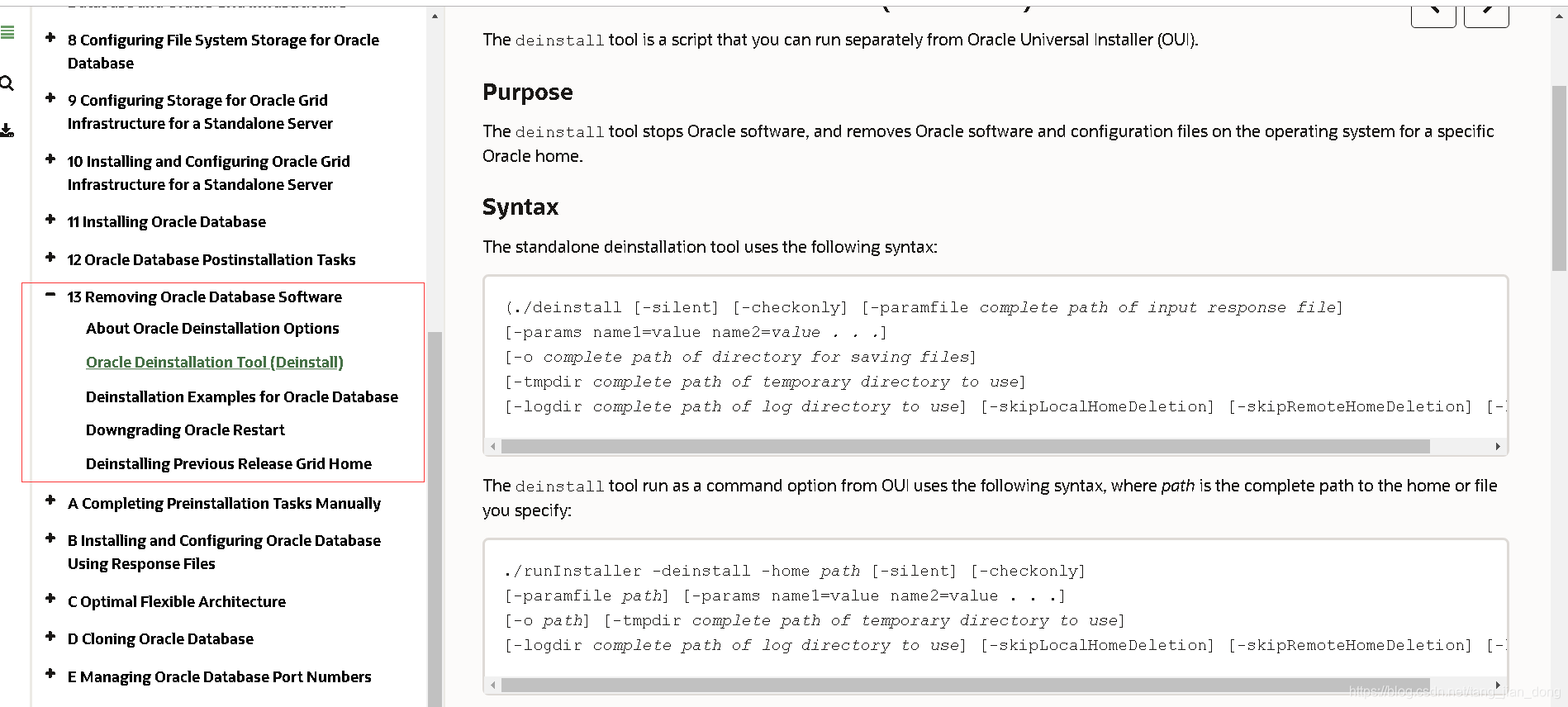
这篇关于centos7 安装,删除 oracle 12c 的过程记录的文章就介绍到这儿,希望我们推荐的文章对编程师们有所帮助!






























